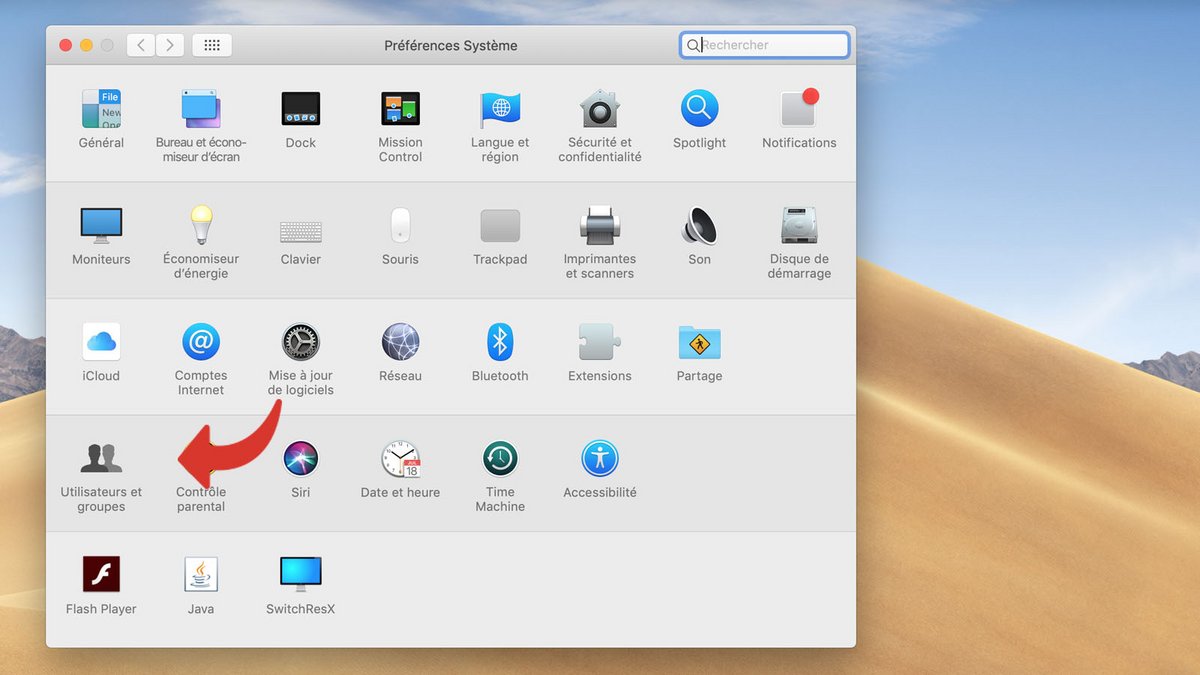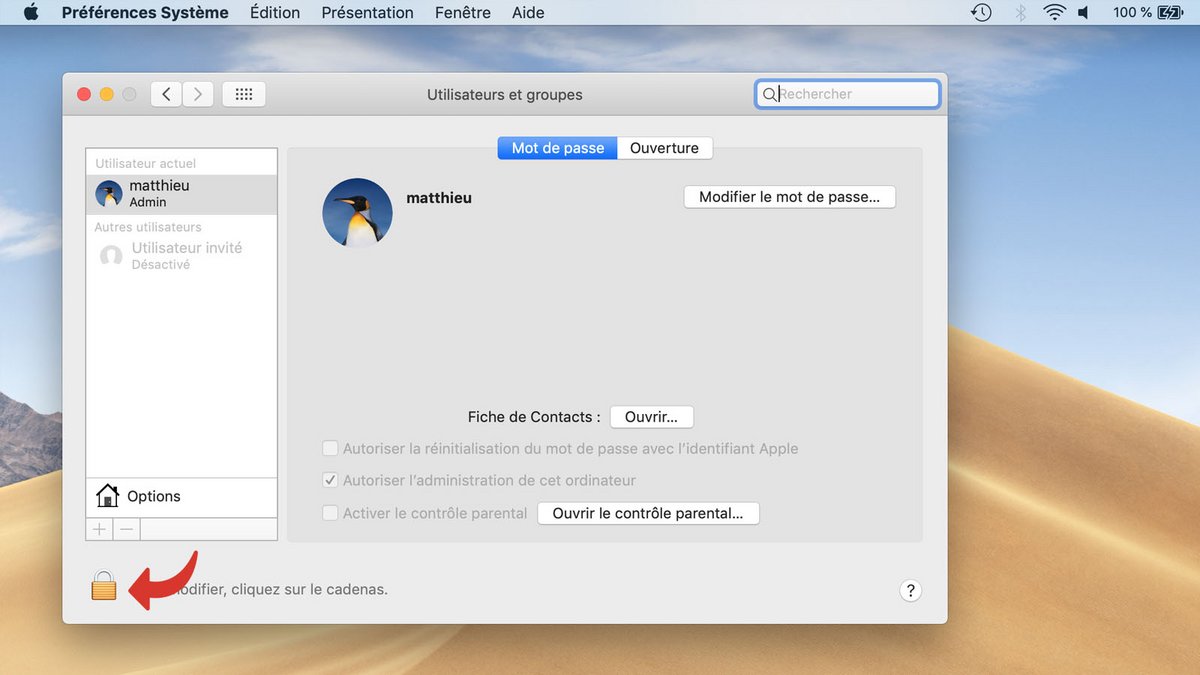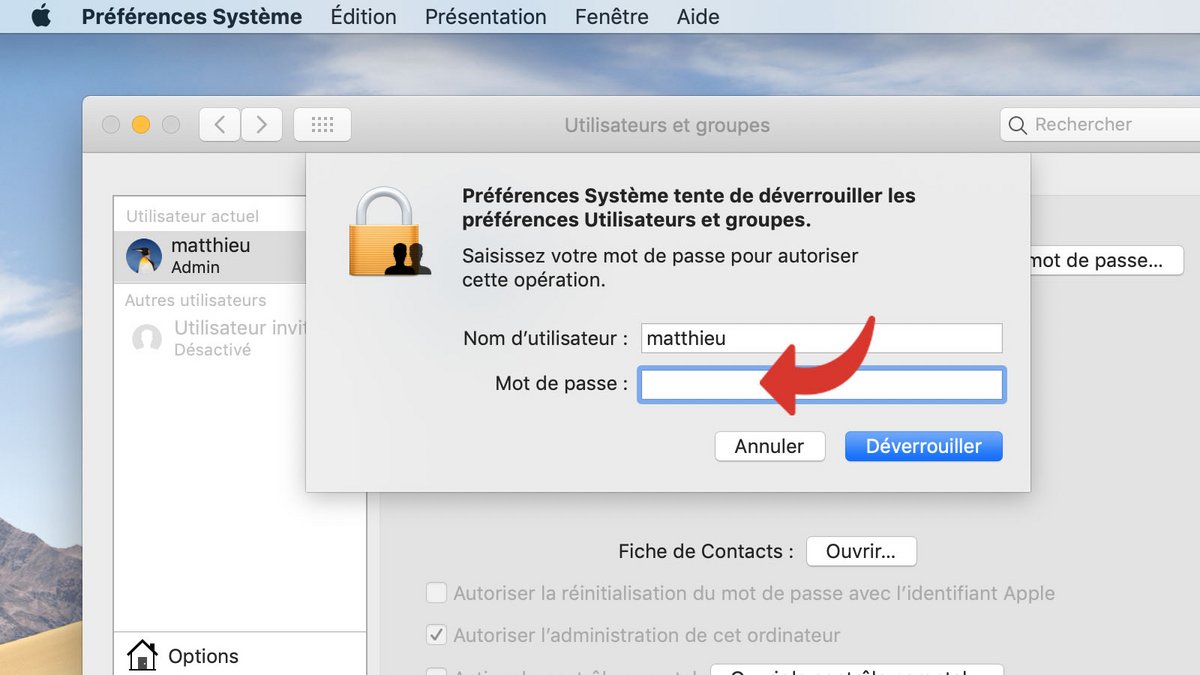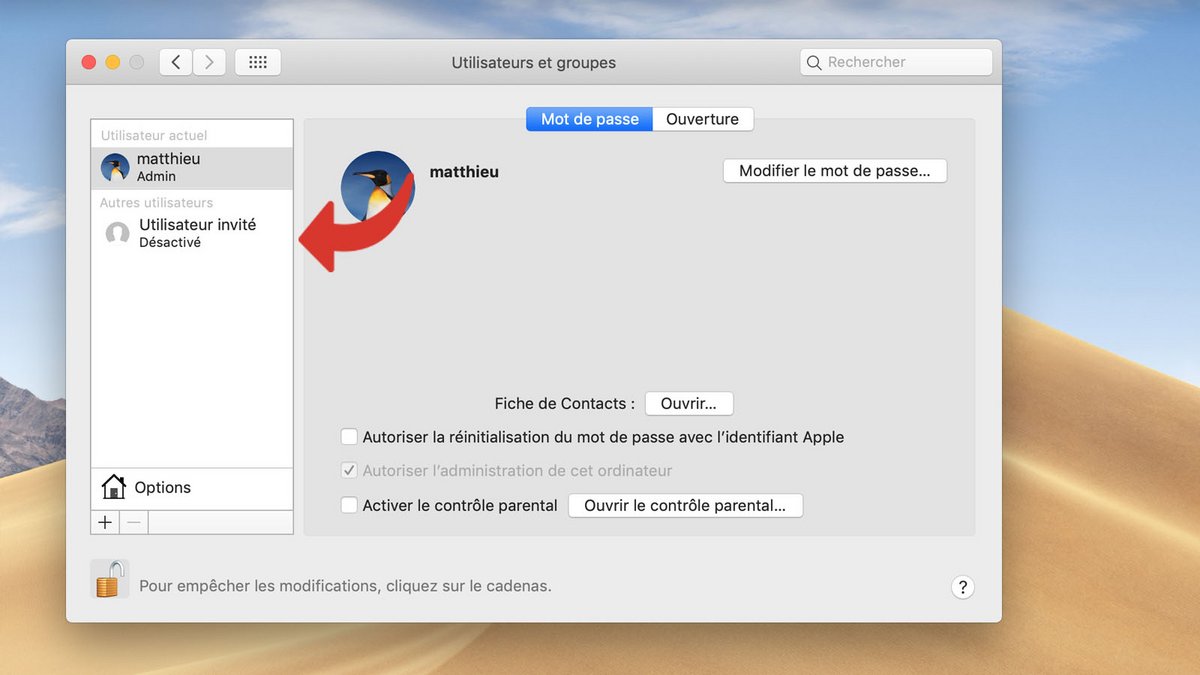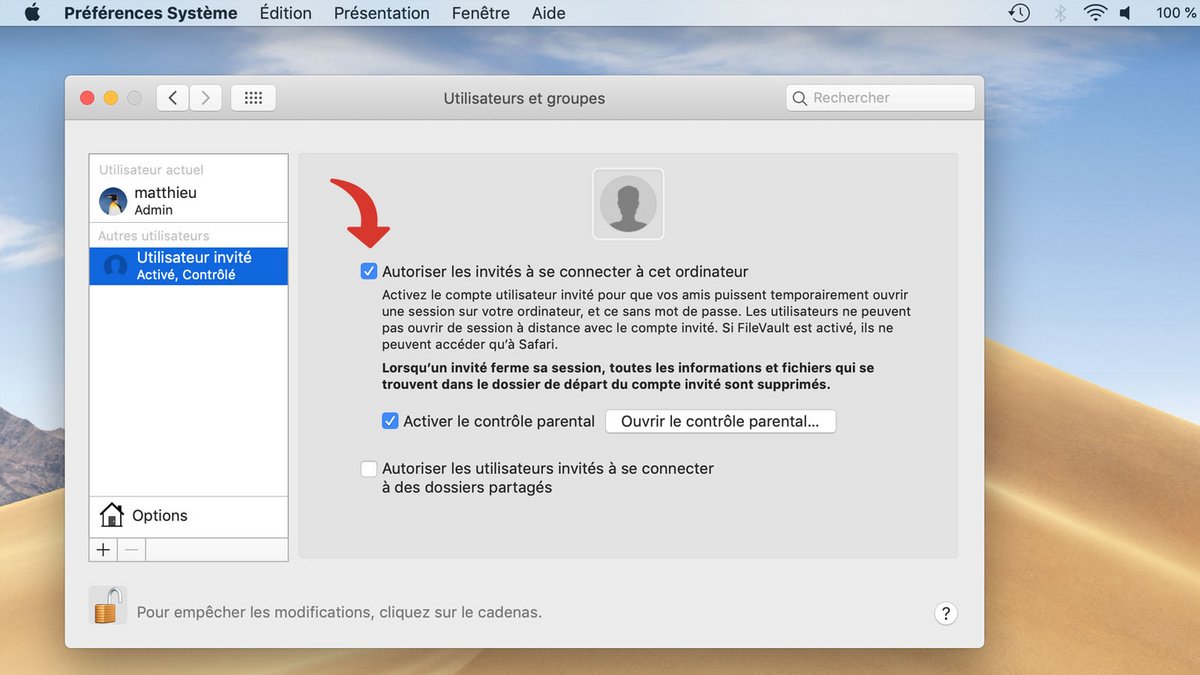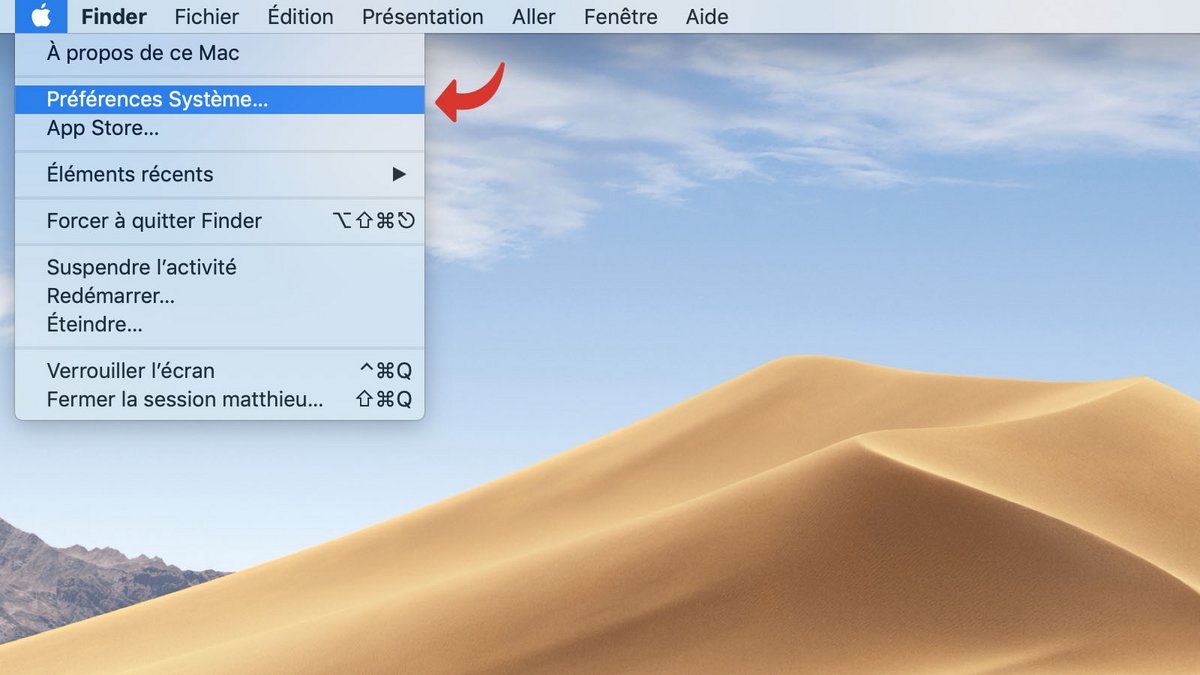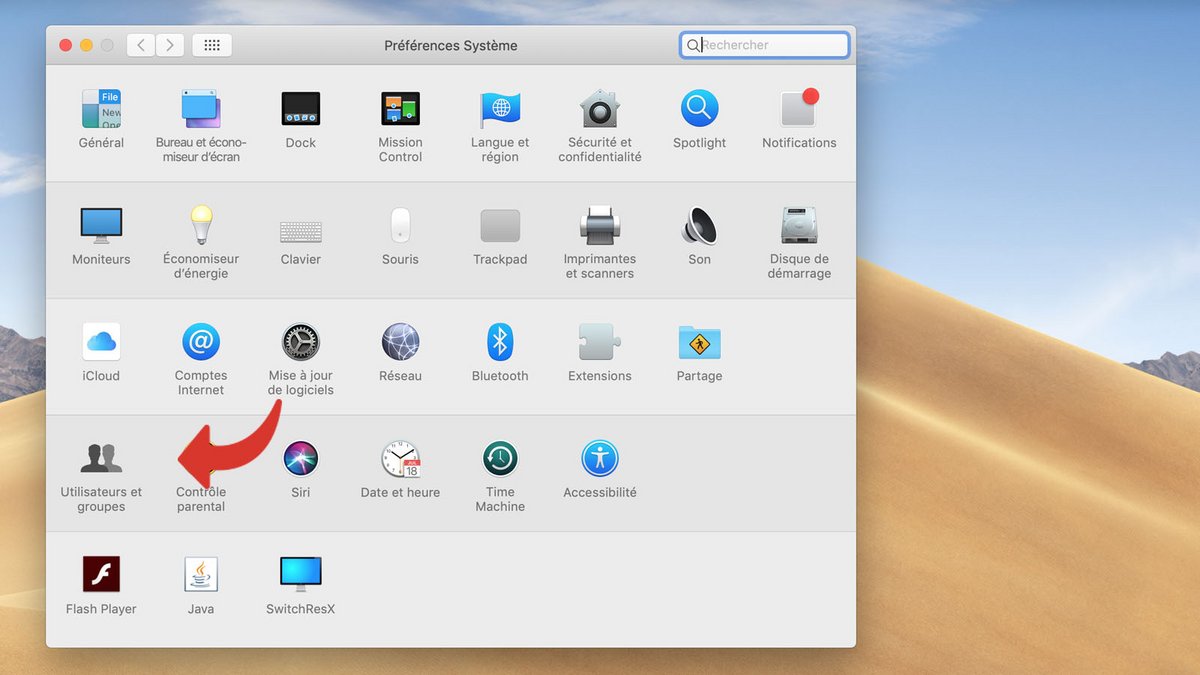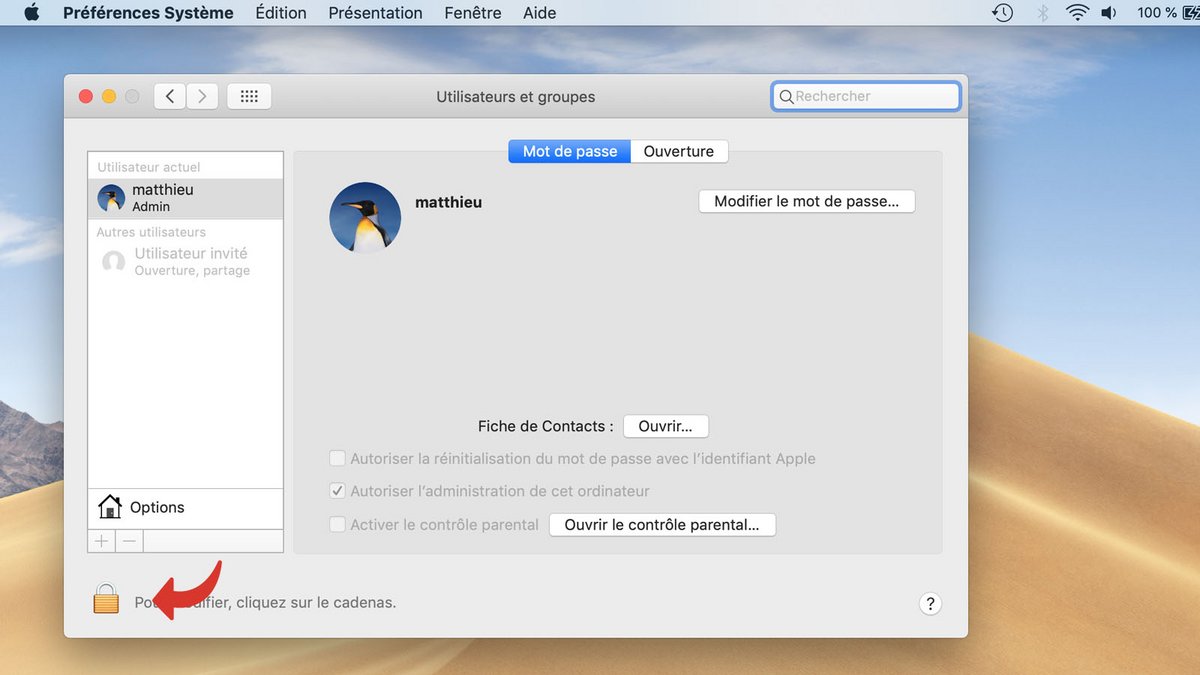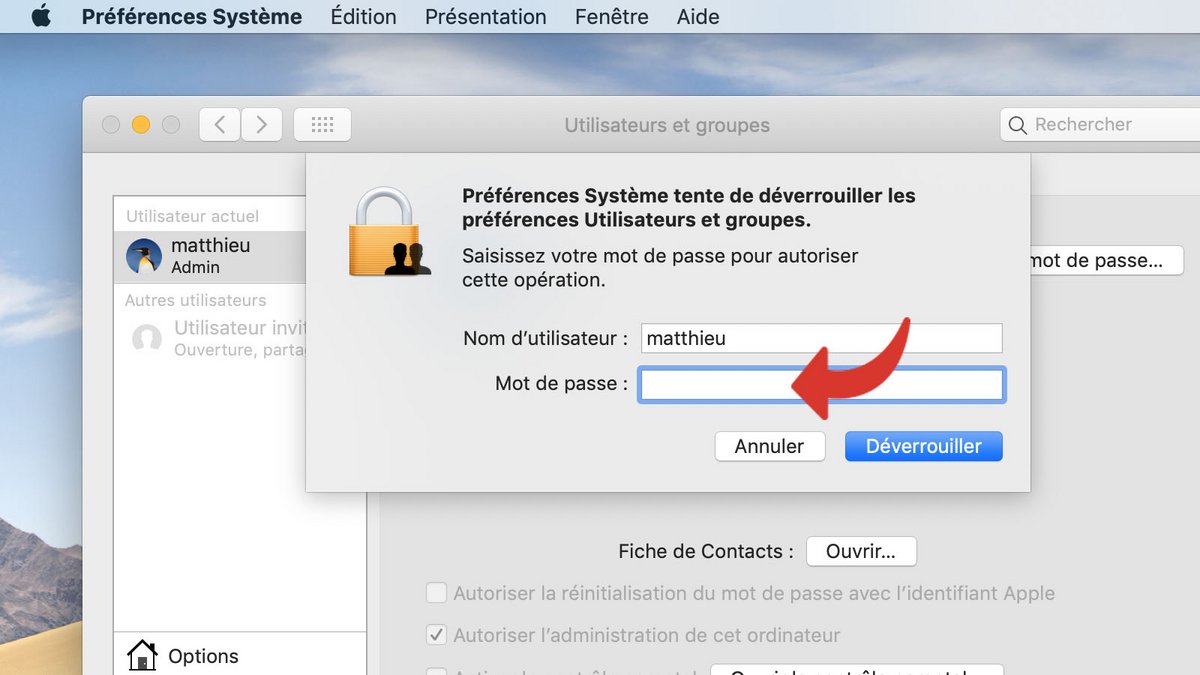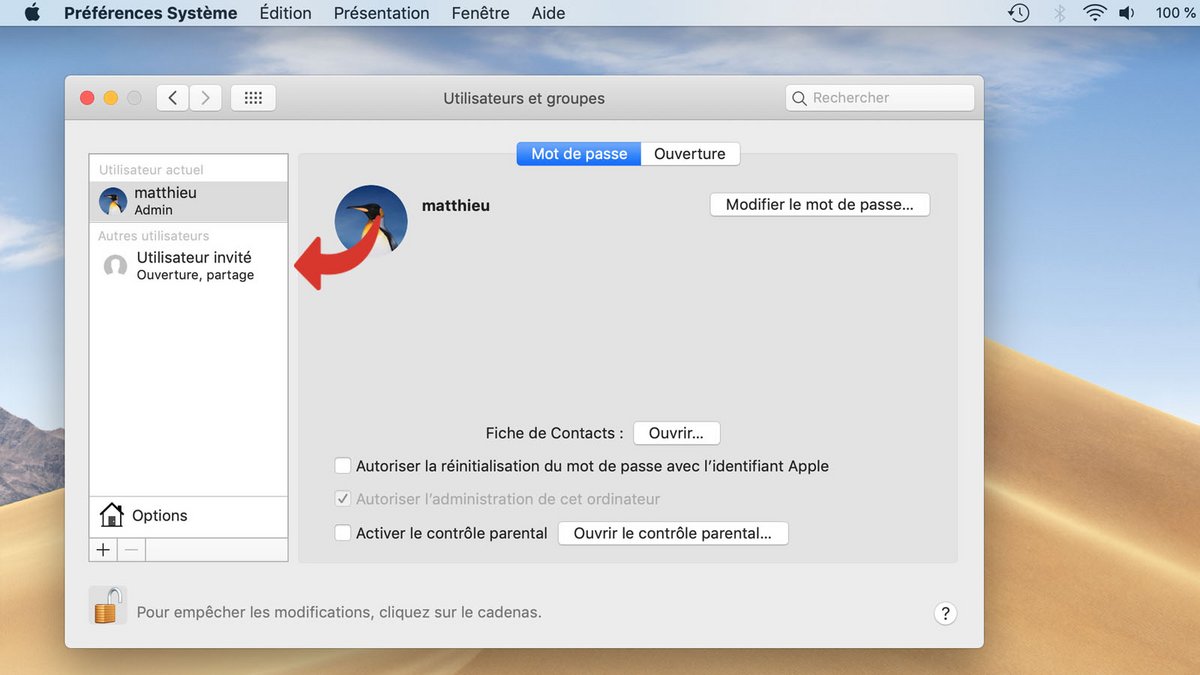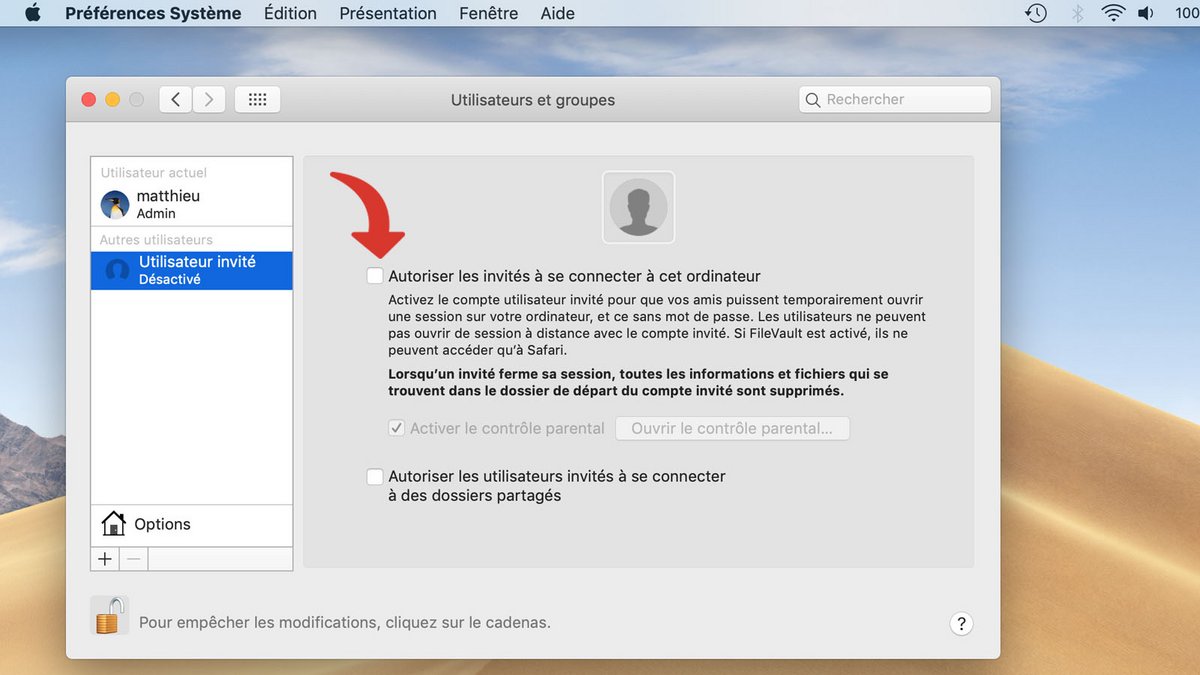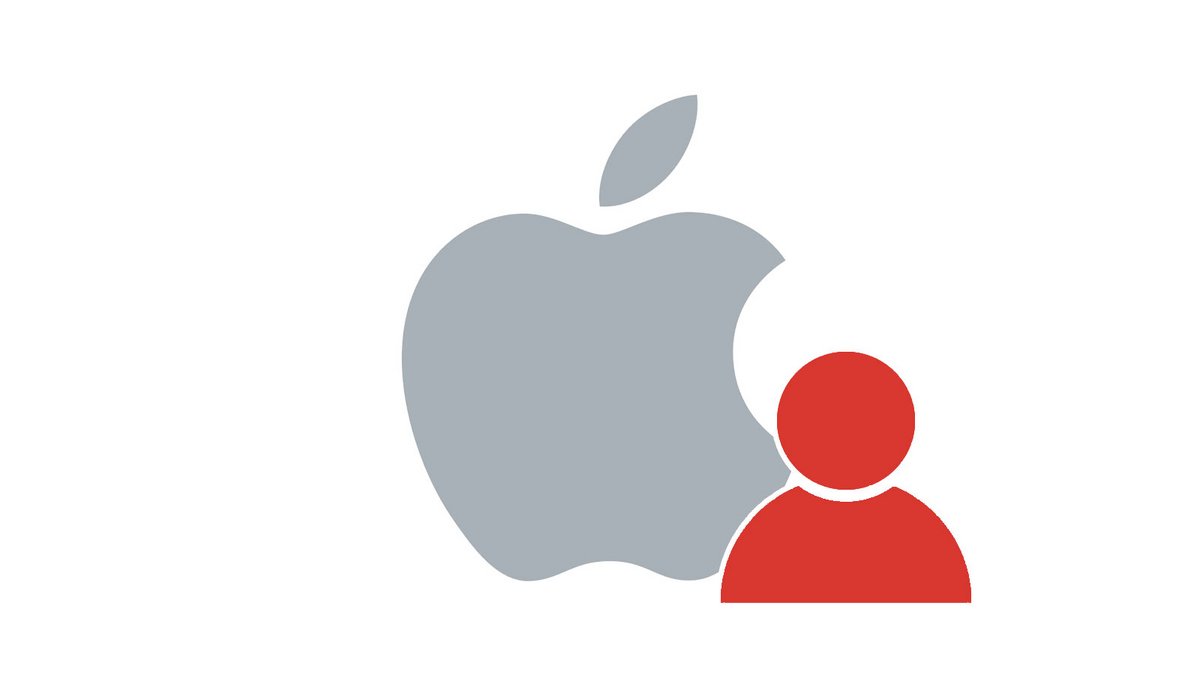
Vill du låna ut din dator men du vill inte ge tillgång till alla dina personuppgifter? Gästkonto är för dig. Den här macOS-funktionen låter dig öppna en tillfällig session utan lösenord.
Om FileVault är aktiverat kommer gästerna endast att kunna använda Safari; annars kommer den att ha tillgång till all installerad programvara, men inte se dina filer. Ingen av dina personuppgifter (foton, videor, kontor, dokument…) kommer att vara tillgängliga. Gästkonton är inaktiverade som standard; nedan, här är hur du enkelt sätter på och av den, genom systeminställningarna.
Hur aktiverar man ett gästkonto?
- Öppna menyn för Systeminställningar.
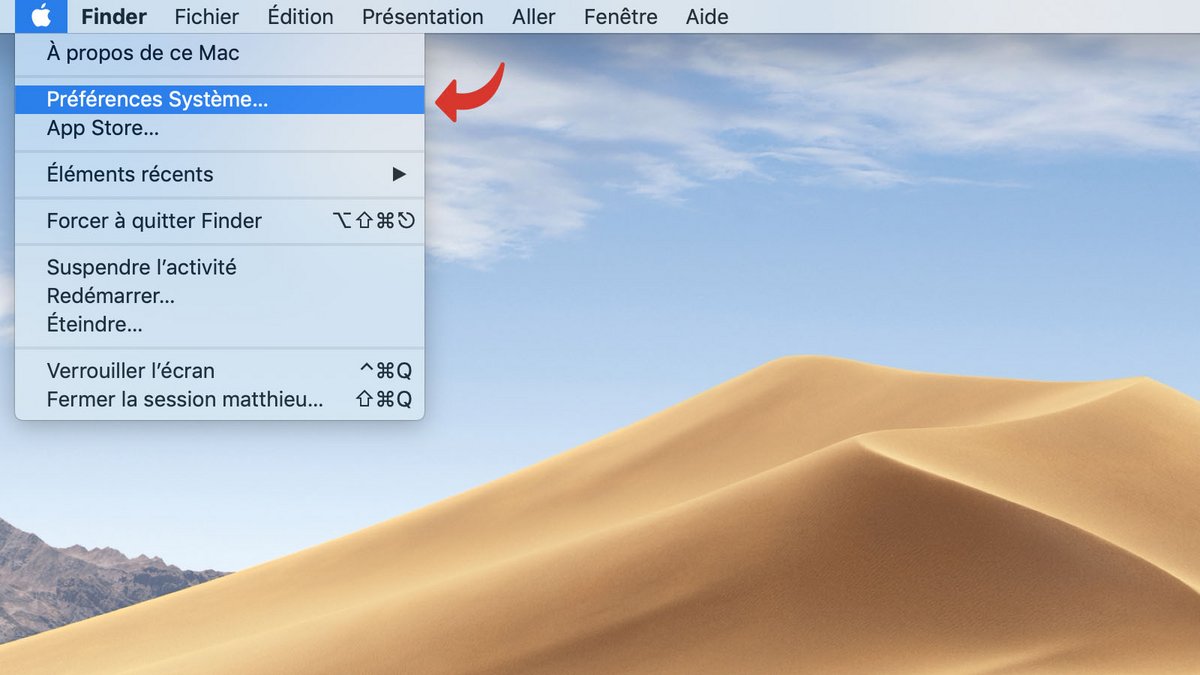
- Klicka på menyn Användare och grupper.
- Klick låsa längst ner till vänster i fönstret.
- Ange om det behövs låsa upp lösenord chef.
- Klick Gästkonto i den vänstra kolumnen.
- Markera rutan Tillåt gäster att ansluta till den här datorn.
Hur avaktiverar man gästkontot?
- Öppna menyn för Systeminställningar.
- Klicka på menyn Användare och grupper.
- Klick låsa längst ner till vänster i fönstret.
- Ange om det behövs låsa upp lösenord chef.
- Klick Gästkonto i den vänstra kolumnen.
- Avmarkera rutan Tillåt gäster att ansluta till den här datorn.
Filer som skapas under gästsessionen raderas automatiskt efter att sessionen avslutas, om du inte har aktiverat dettillgång till delade mappar. Det här alternativet är tillgängligt i menyn Användare och grupper.